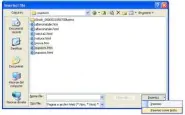Durante la composizione di una e-mail si potrebbe desiderare di inserire un’immagine JPEG nel messaggio. Si può fare in modo semplice, caricando l’immagine desiderata a un server online, inserendo l’URL dell’immagine nel codice HTML. Per inserire un’immagine JPEG nel tuo messaggio e-mail è necessario utilizzare un programma di posta elettronica che consenta di comporre messaggi di posta elettronica utilizzando il sistema HTML puro. Inserire l’immagine nel messaggio di posta elettronica è facile e ne potete inserire quante ne desiderate.
Istruzioni:
- Carica l’immagine JPEG in Internet. È possibile caricare il file su un sito di condivisione di foto o sul proprio server web, se ne hai uno. Individua l’URL dell’immagine. L’URL dovrebbe assomigliare a una cosa simile: “http://URL.com/image.jpg.”
- Componi un email usando HTML nel tuo programma di posta elettronica. Questo processo può essere diverso in base al programma di posta elettronica in uso. Assicurati che il tuo programma di posta elettronica supporti l’invio di messaggi di posta elettronica in HTML.
- Inserire la seguente riga di codice nella e-mail HTML, dove si vuole far apparire l’immagine:
<img src=”http://URL.com/image.jpg” />
Sostituire l’intero URL con l’URL dell’immagine su Internet.
- Per inserire più immagini nell’e-mail effettuare ogni volta il passaggio 3.
- Aggiungi “larghezza”, “altezza”, o “tag frontiera” per modificare le dimensioni (in pixel) dell’immagine o per creare un bordo intorno ad esso. Questo passaggio è opzionale. Per esempio:
<img src=”http://URL.com/image.jpg” altezza=”100″ larghezza=”100″ bordo=”1″ />
- Aggiungi il tag “alt” per il codice per inserire il testo alternativo se il programma di posta elettronica dei destinatari non supporta le immagini HTML. Anche questo è opzionale. Per esempio:
<img src=”http://URL.com/image.jpg” alt=”Immagine Name” />
Se l’e-mail dei destinatari non supporta le immagini HTML sostituire “Nome immagine”, con il testo che si desidera visualizzare in alternativa.